휴대폰 또는 PC에서 줌 프로필 사진을 제거하는 방법

Zoom 프로필 사진을 제거하는 방법과 그 과정에서 발생할 수 있는 문제를 해결하는 방법을 알아보세요. 간단한 단계로 프로필 사진을 클리어하세요.
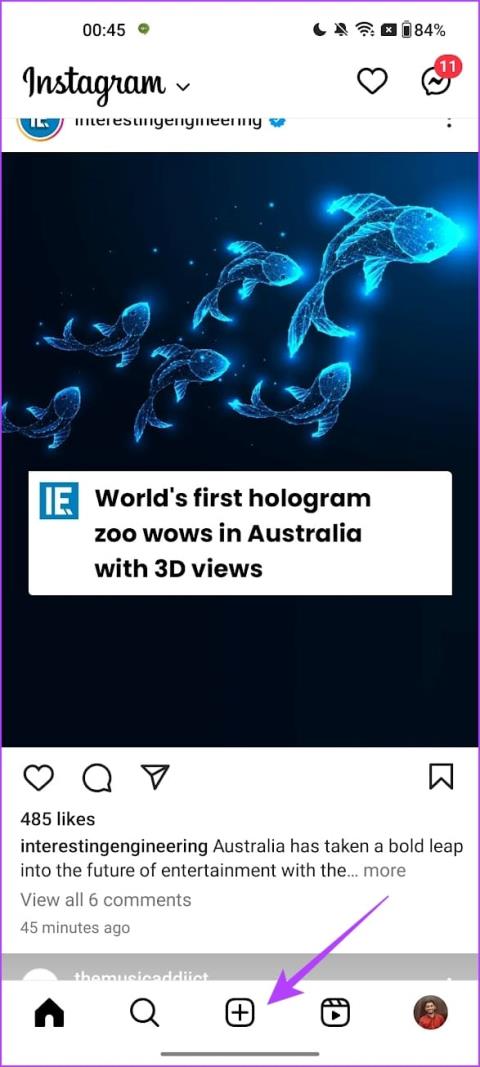
Instagram은 귀하의 콘텐츠와 창의성에 대한 청중을 찾기에 좋은 장소입니다. 게시물, 릴, 스토리를 만들고 초안으로 저장하여 나중에 다시 게시할 수 있다는 사실을 알고 계셨나요? 이 글에서는 iPhone 및 Android 기기에서 Instagram 초안 기능을 최대한 활용하는 모든 방법을 보여 드리겠습니다.
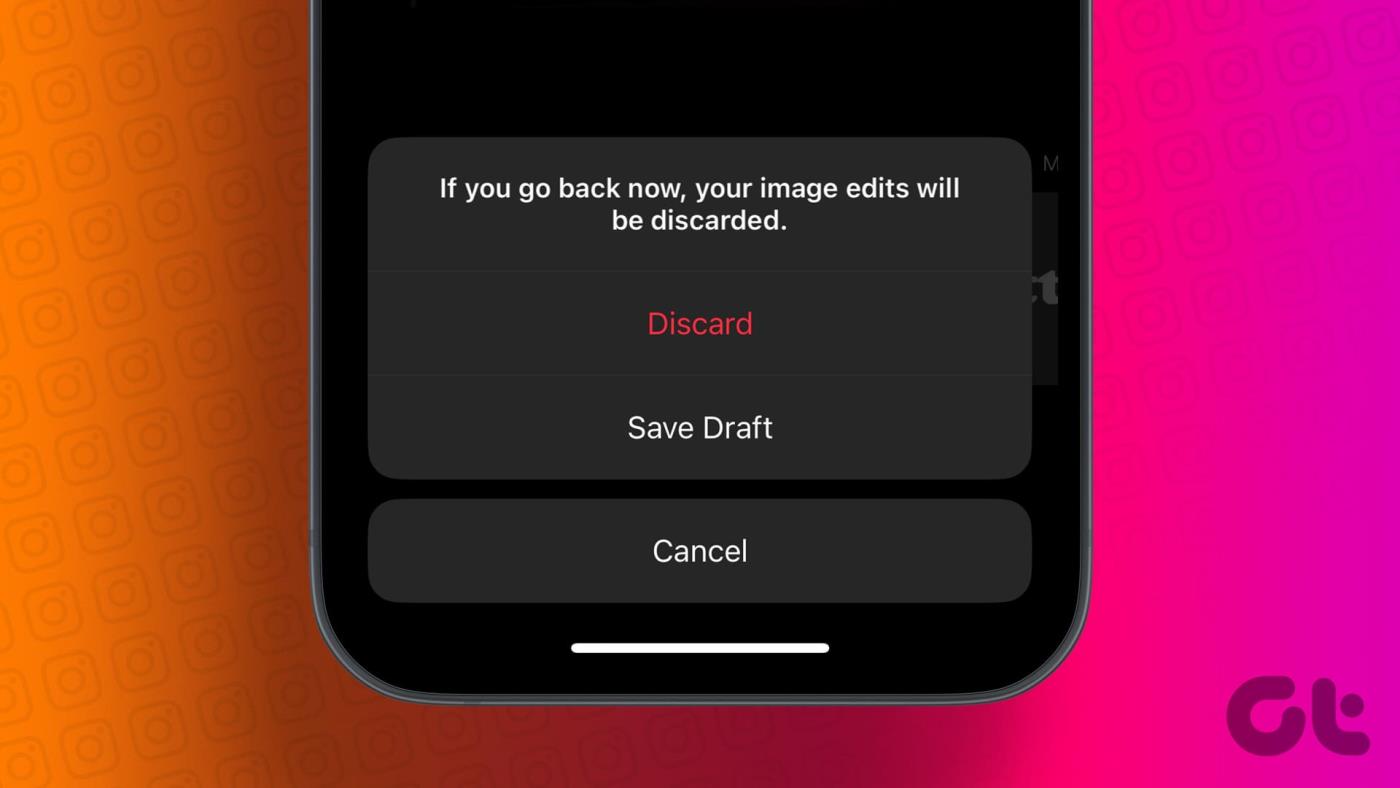
이 기능은 Instagram에 정기적으로 콘텐츠를 게시하는 경우 유용합니다 . 콘텐츠에 최고의 편집 기능과 기능을 사용하고 싶다면 프로세스를 서두르고 싶지 않을 것입니다. 따라서 미리 게시물을 편집하고 초안을 저장한 후 검토 후 게시하시면 됩니다. Android 및 iOS 기기의 단계는 동일합니다.
하지만 Instagram 초안은 7일 후에 자동으로 삭제된다는 점에 유의하세요. 따라서 초안을 만든 후 7일 이내에만 초안에 액세스하고 게시할 수 있습니다.
Instagram 앱에서 게시물의 초안을 저장, 액세스, 게시 또는 삭제하는 방법은 다음과 같습니다. 초안을 작성하는 방법을 살펴보겠습니다.
1단계: 인스타그램을 열고 더하기 아이콘을 탭하여 새 게시물을 만듭니다.
2단계: 게시를 탭하세요.

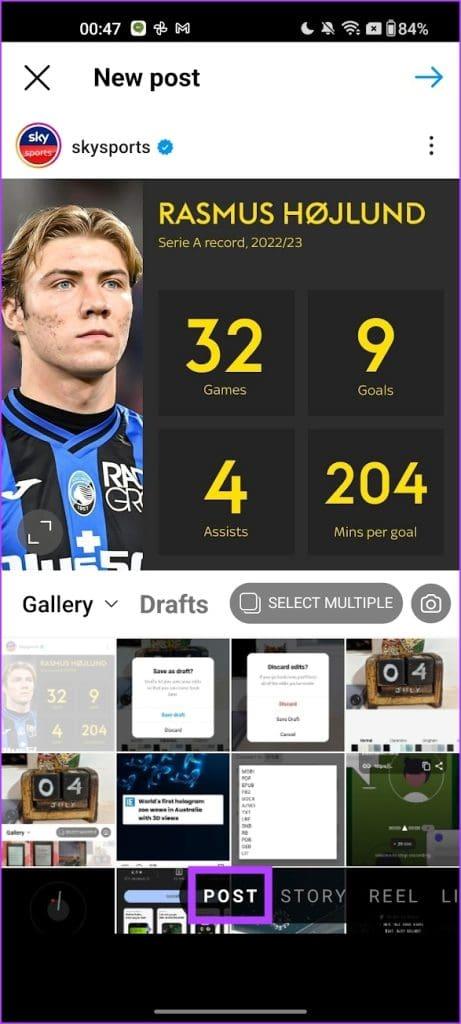
3단계: 게시하고 싶은 사진을 모두 선택하세요.
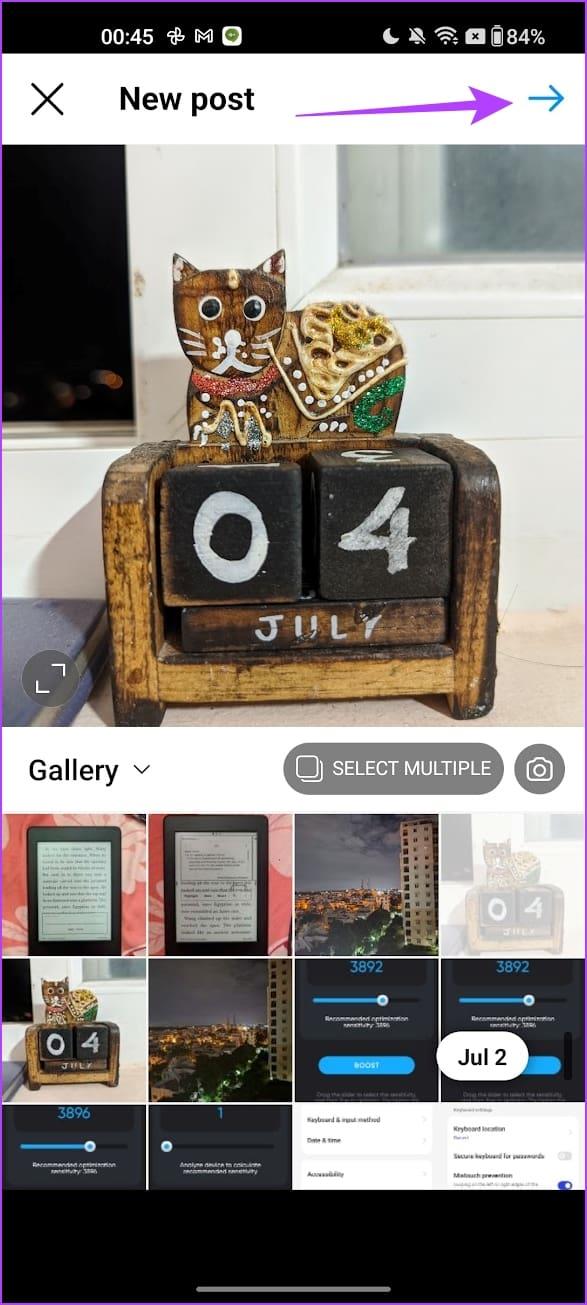
4단계: 원하는 경우 편집하고 왼쪽 상단에 있는 왼쪽 방향 화살표를 탭합니다.
5단계: 초안 저장을 탭하세요.

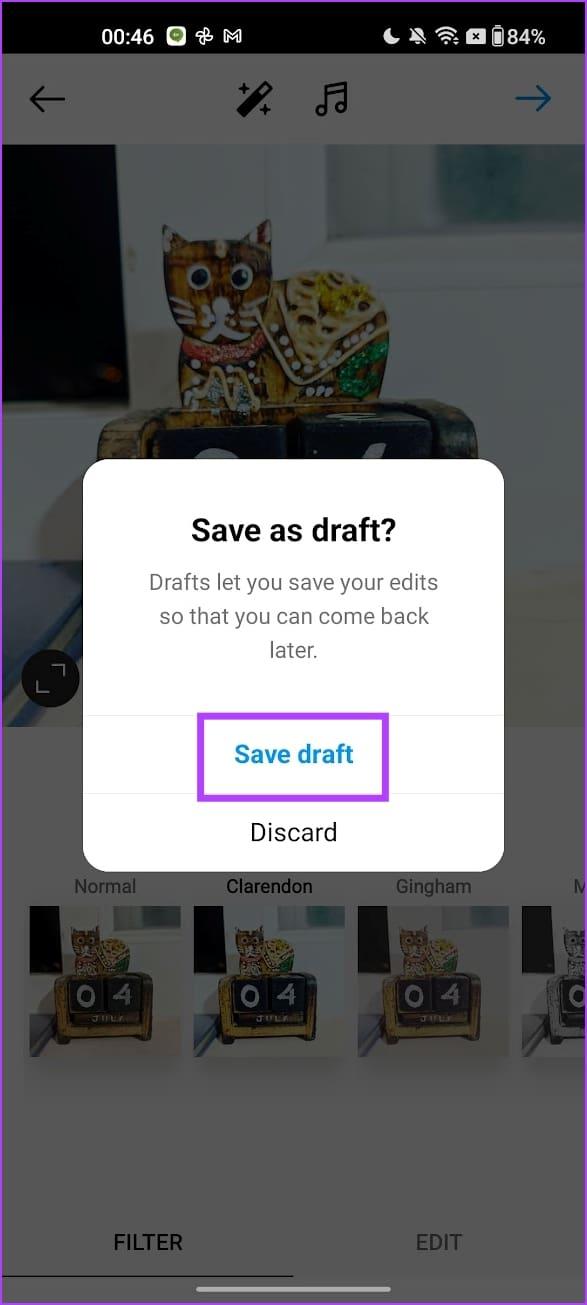
임시 보관함에서 게시물 찾기 및 게시
초안이 저장되면 아래 단계에 따라 초안에 액세스하거나 게시물로 게시할 수 있습니다.
1단계: Instagram 앱을 열고 더하기 아이콘을 탭하세요.
2단계: 게시를 탭하고 임시 보관함을 선택합니다.

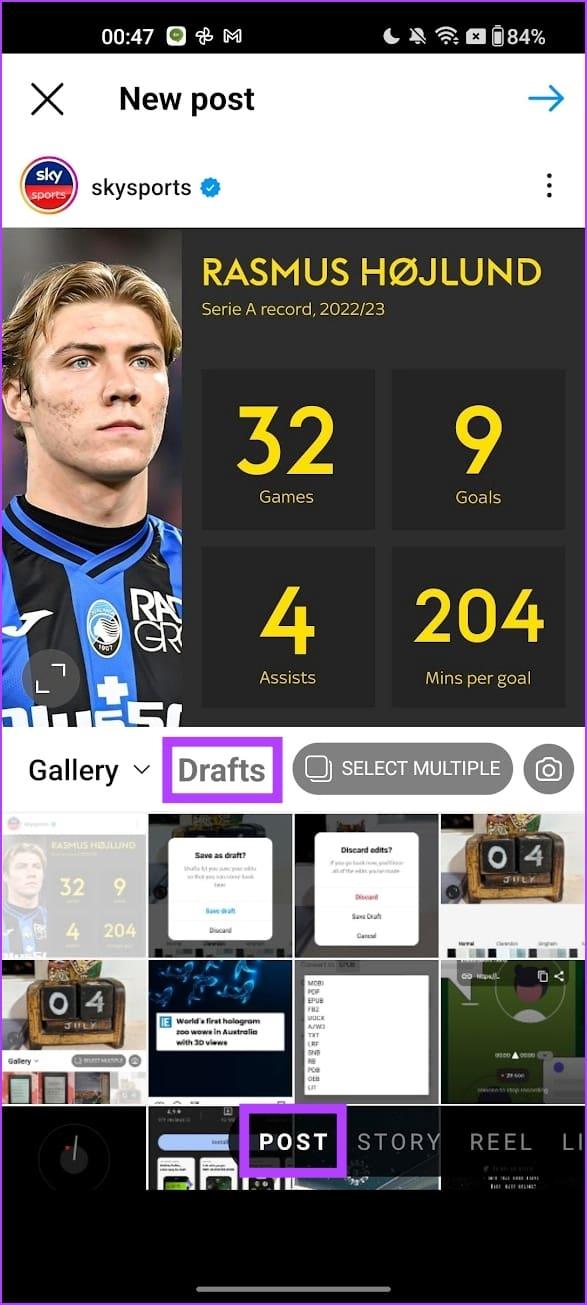
3단계: 초안을 선택하고 원하는 대로 편집합니다. 완료되면 게시물과 동일하게 게시할 수 있습니다.
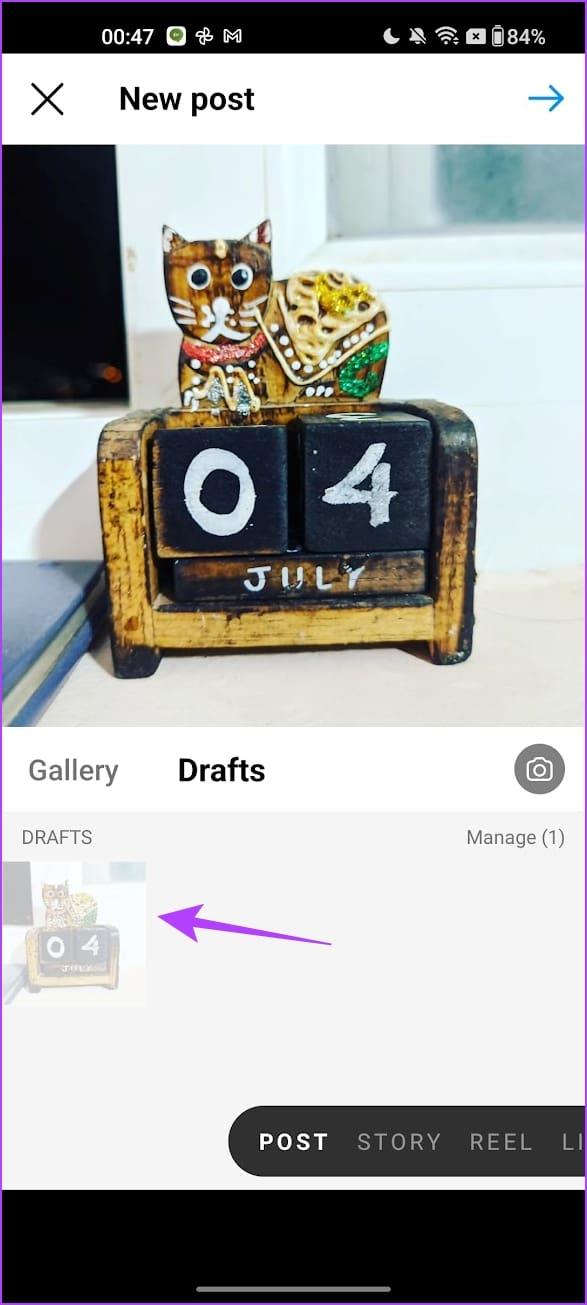
Instagram 게시물의 초안을 삭제하는 방법은 다음과 같습니다. 먼저 이전 섹션의 단계에 따라 초안 섹션을 열어야 합니다.
1단계: Instagram 앱을 열고 더하기 아이콘을 탭하세요.
2단계: 게시를 탭하고 임시 보관함을 선택합니다. 이제 관리를 탭하세요.
3단계: 편집 아이콘을 탭하세요.
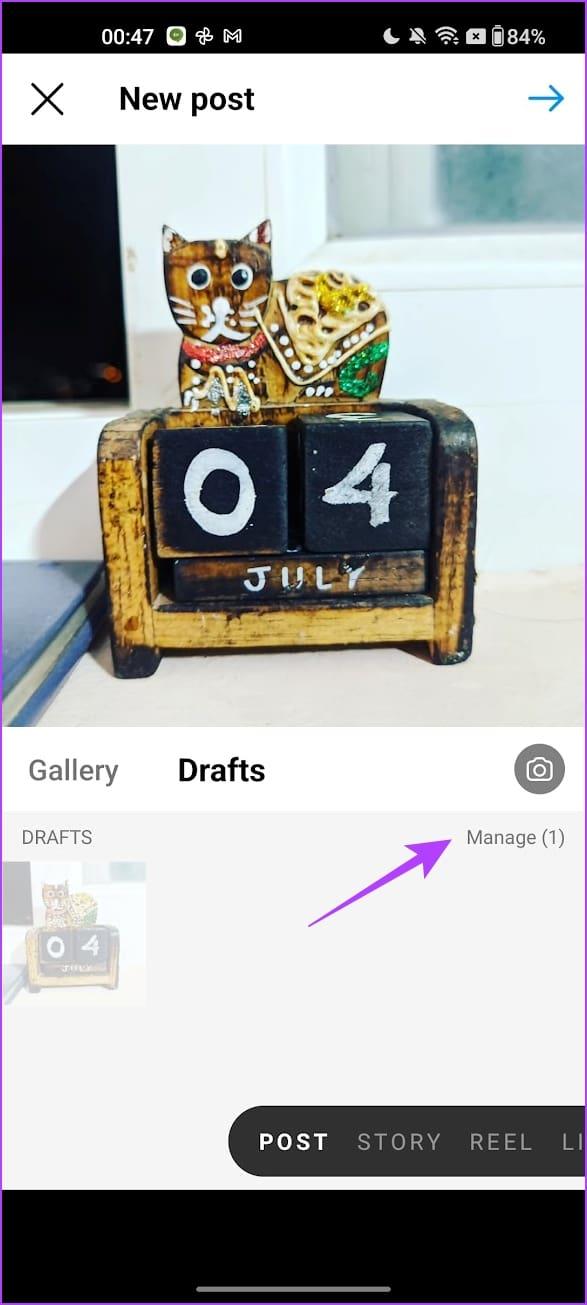
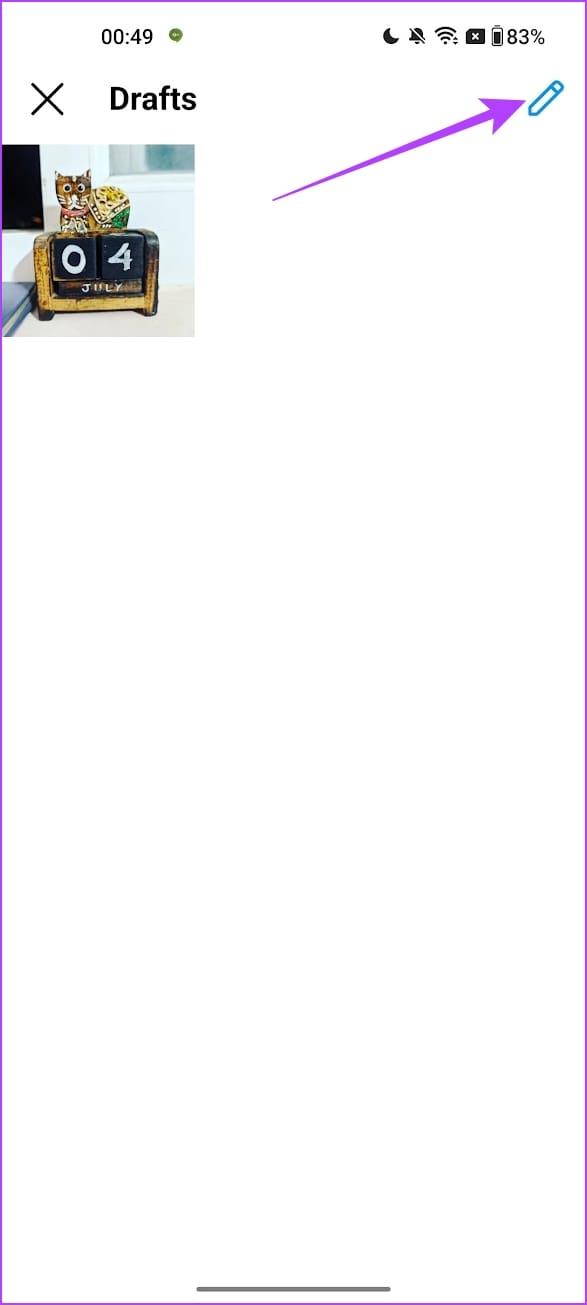
4단계: 삭제하려는 초안을 선택하고 확인 표시를 탭합니다.
5단계: 초안을 삭제하려면 삭제를 탭하세요.
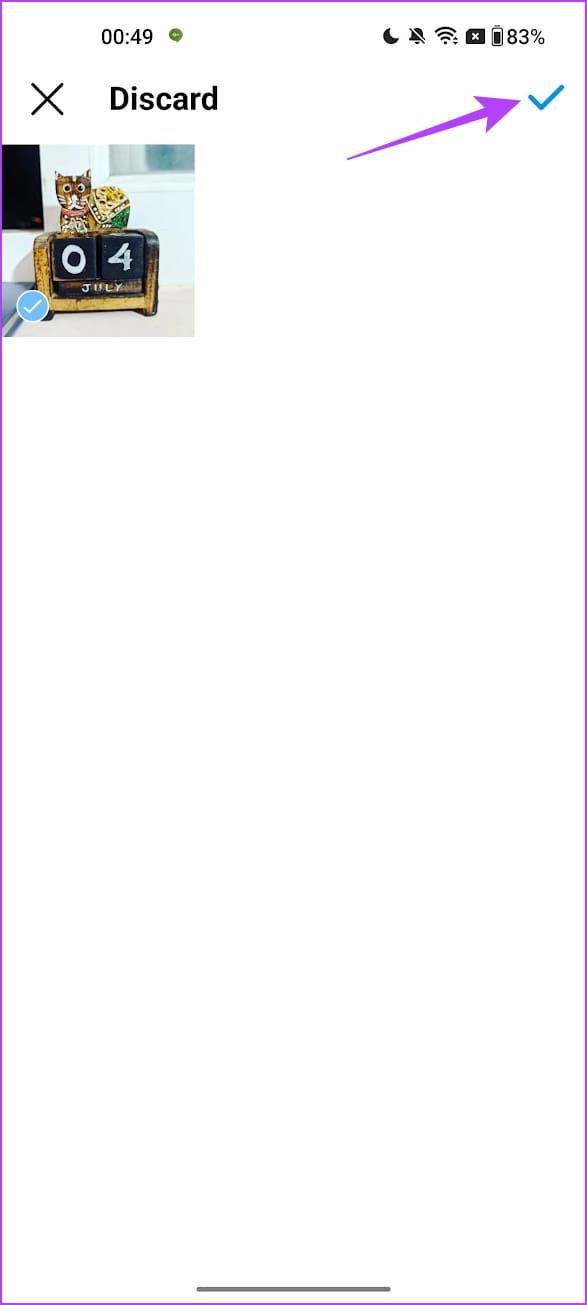
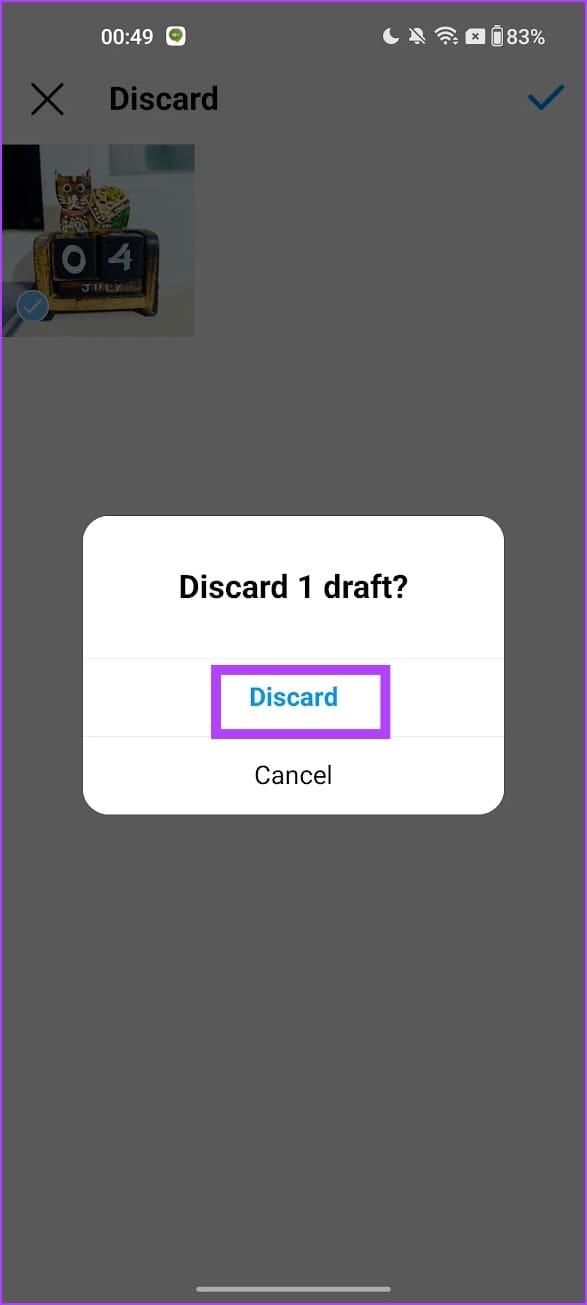
Instagram 스토리 의 초안을 생성, 사용, 삭제하는 방법은 다음과 같습니다 .
1단계: Instagram 앱을 열고 더하기 아이콘을 탭하여 새 스토리를 추가하세요.
2단계: 스토리를 선택하세요.

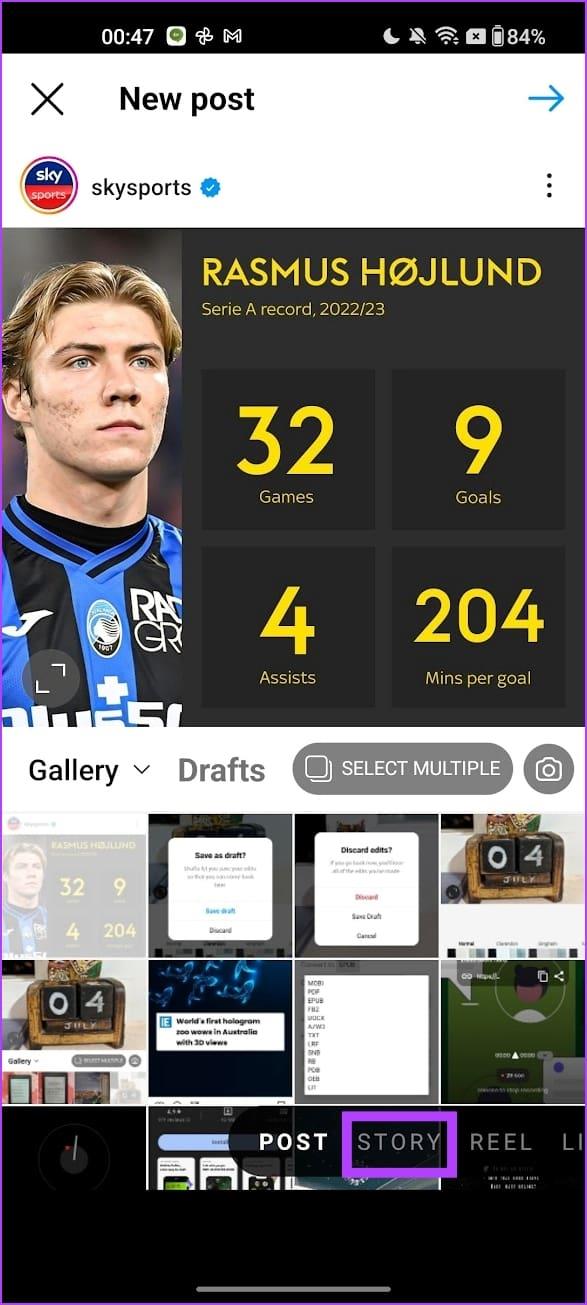
3단계 : 사진을 업로드합니다. 수정한 후 왼쪽 화살표를 탭하여 초안을 저장하세요.
4단계: 초안 저장을 탭하세요. 그게 다야!
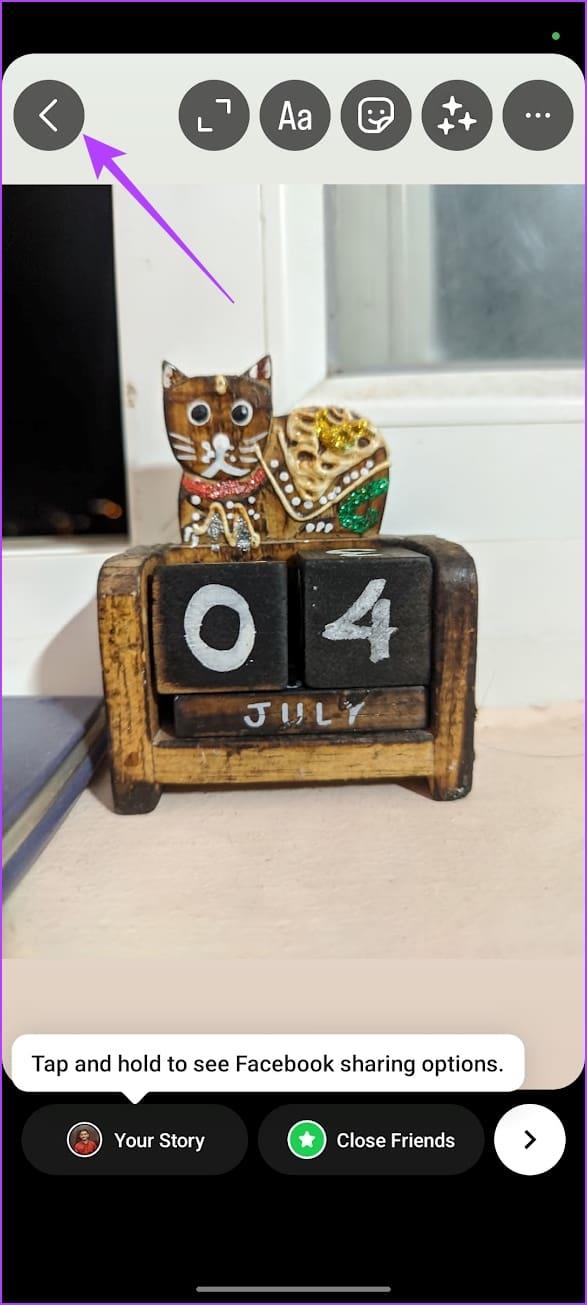
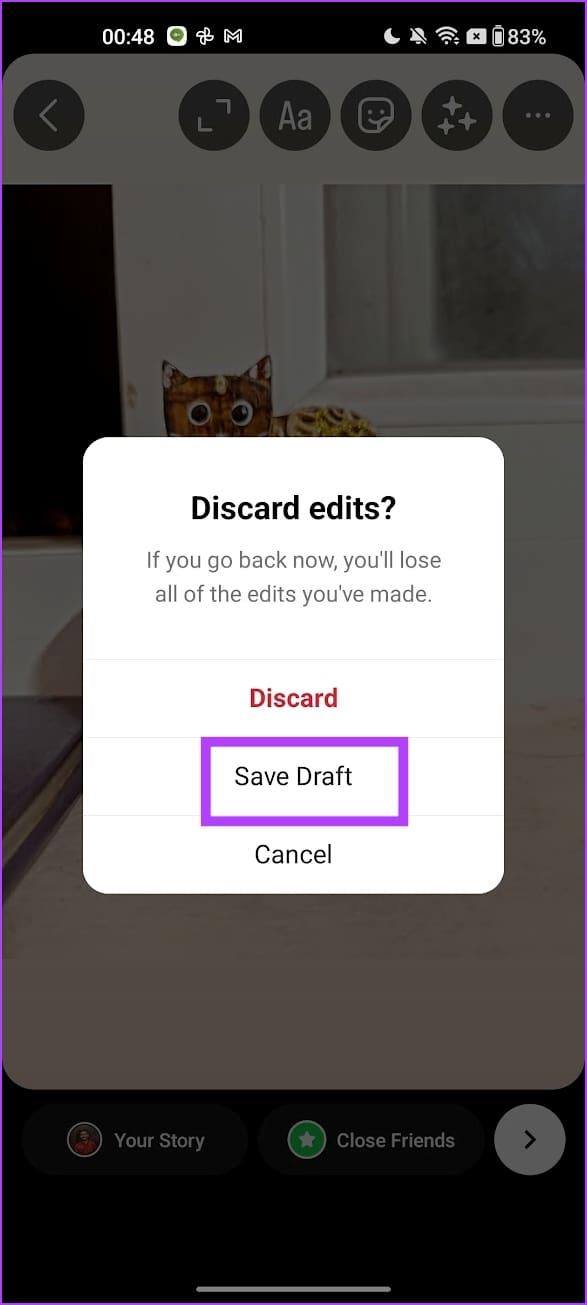
Instagram의 초안 섹션에서 스토리에 액세스하고 게시하는 방법은 다음과 같습니다.
1단계: Instagram 앱을 열고 더하기 아이콘을 탭하여 새 스토리를 추가하세요.
2단계: 스토리를 선택하세요.
3단계: 갤러리를 열고 임시 보관함을 탭합니다.
4단계: 게시하고 싶은 초안을 선택하고 스토리로 게시하세요.
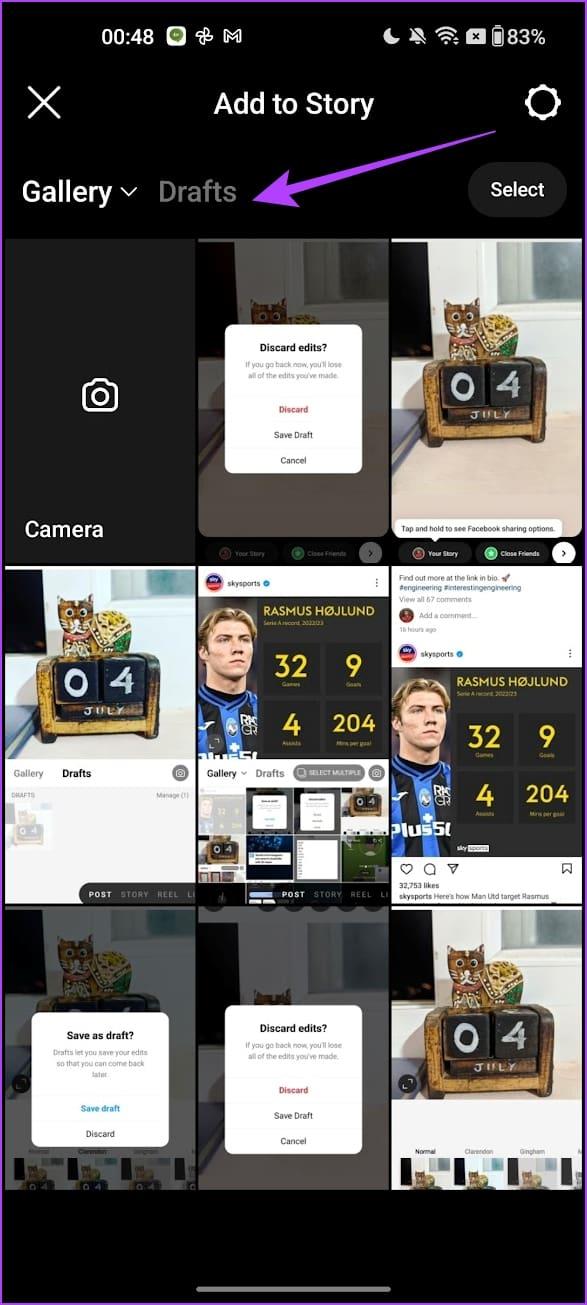
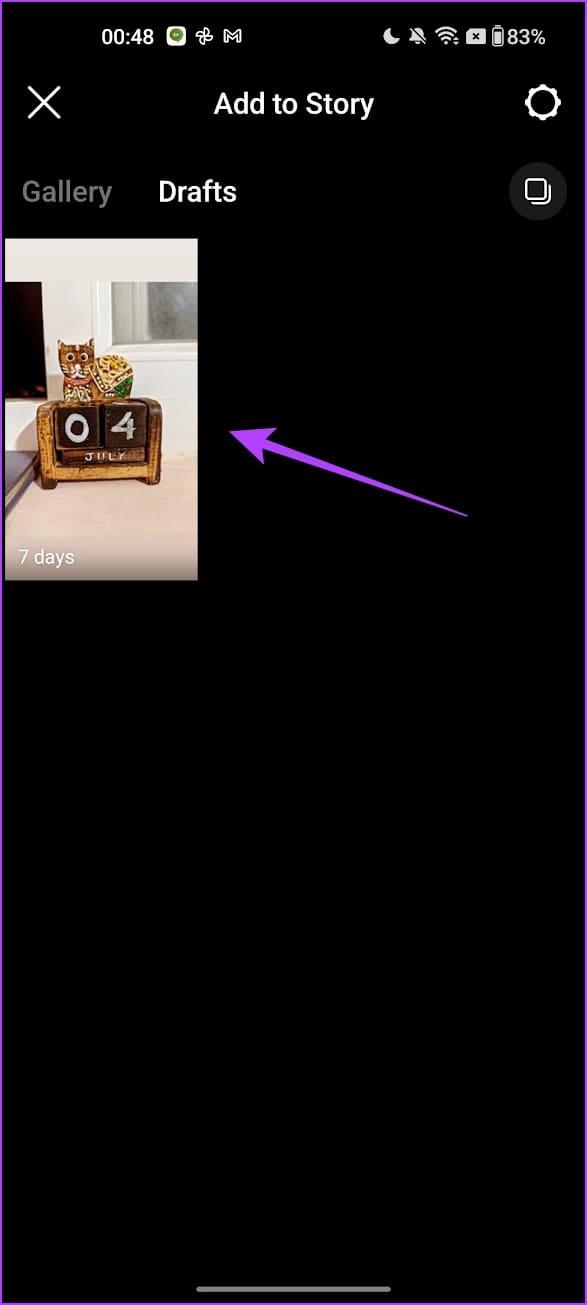
Instagram 스토리의 저장된 초안을 삭제하려는 경우 방법은 다음과 같습니다.
1단계: Instagram 앱에서 저장된 스토리 초안을 열고 왼쪽 화살표 아이콘을 탭하세요.
2단계: 초안 삭제를 탭하세요.

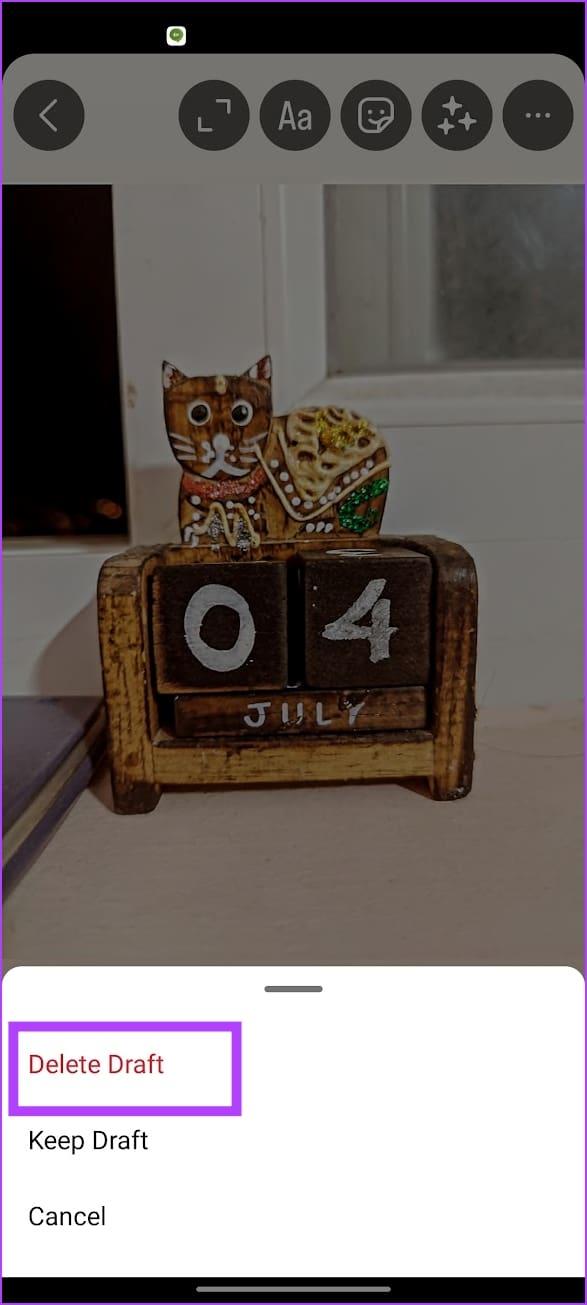
Instagram의 초안 기능은 Reels와 관련하여 가장 유용합니다. 릴은 최고의 크리에이티브를 입력할 수 있는 훌륭한 콘텐츠 형식이므로 이동 중에도 릴용 영상을 캡처한 다음 초안으로 저장하여 나중에 편집할 수 있습니다. Instagram에서 Reels의 초안을 생성, 게시 및 삭제하는 방법은 다음과 같습니다.
추가 내용 : Instagram의 내장 편집기를 사용하여 Reels를 편집하는 방법
릴을 모두 편집하고 게시하면 릴을 초안으로 저장할 수 있는 옵션이 표시됩니다. 그렇게 하려면 초안 저장을 탭하세요.
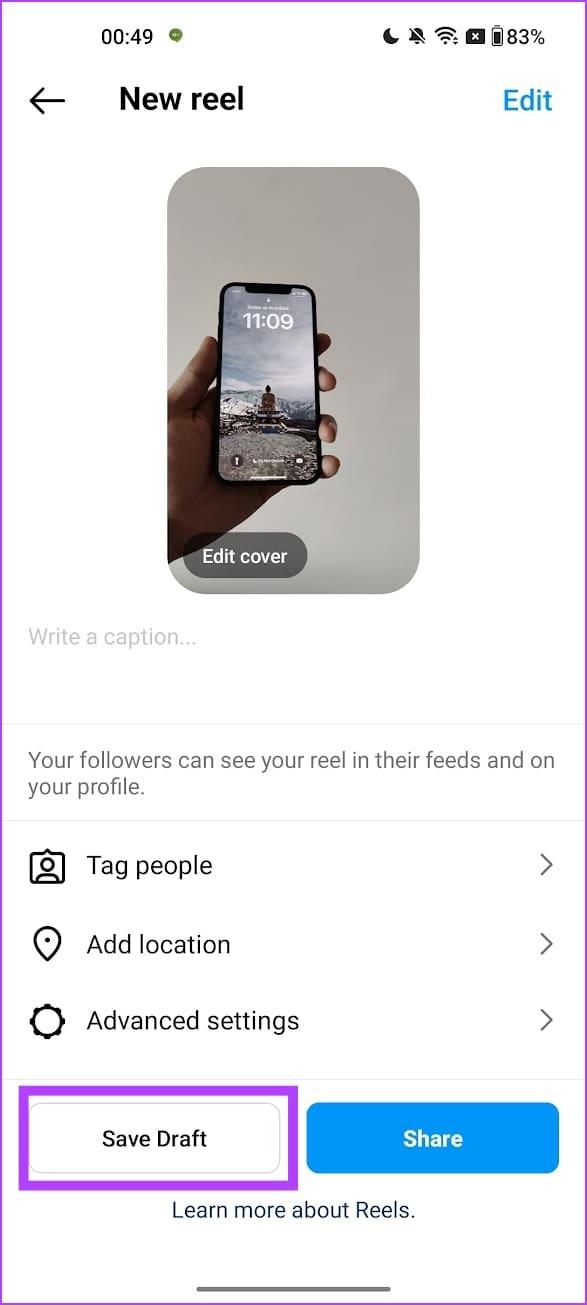
이제 저장된 초안을 찾아서 게시하는 방법을 살펴보겠습니다.
1단계: Instagram 앱에서 더하기 아이콘을 탭하여 새 릴을 게시하세요.
2단계: Reel을 탭하고 Drafts를 선택합니다.

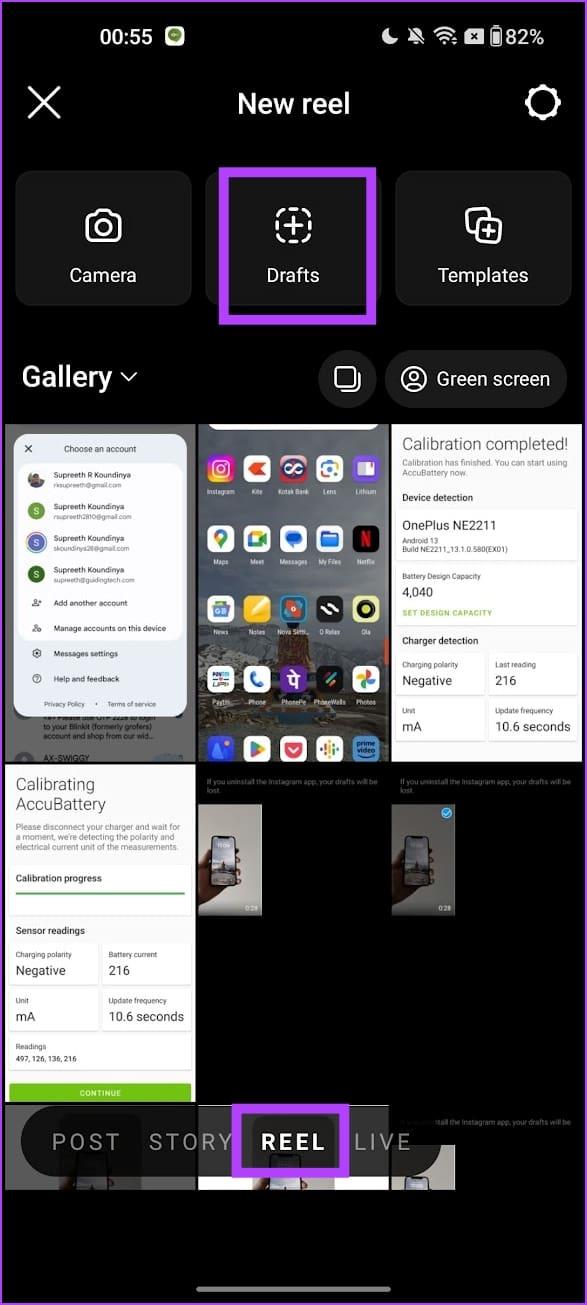
3단계: 초안에서 릴을 선택하여 피드에 게시합니다.
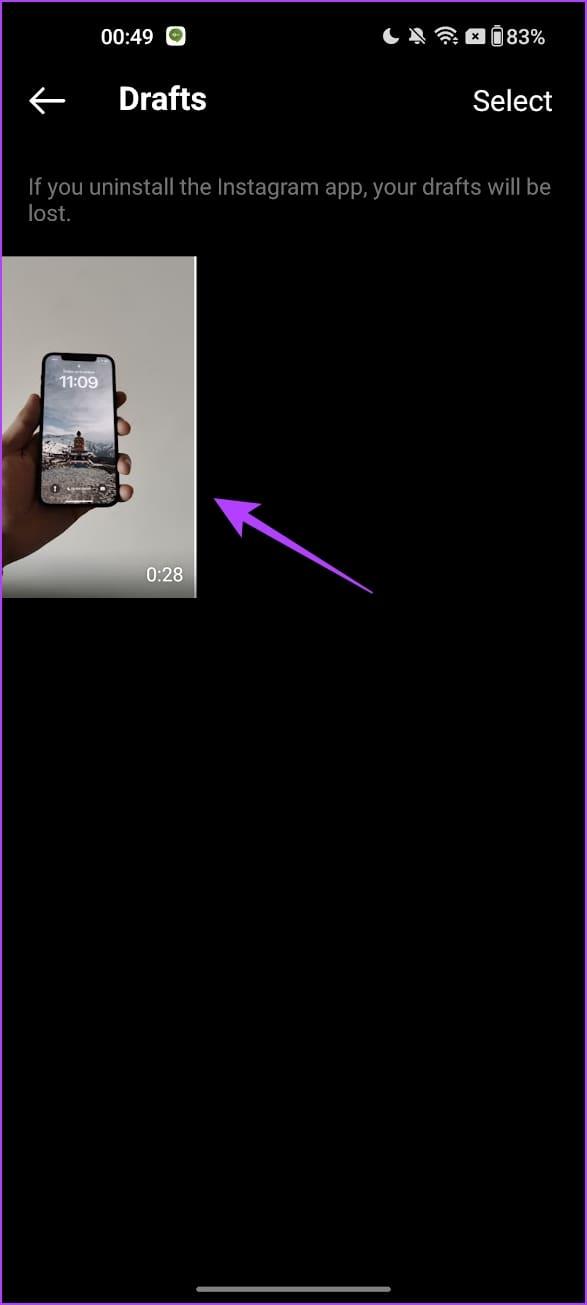
초안을 삭제하려면 저장된 초안을 열고 오른쪽 상단에 있는 선택 버튼을 탭하세요. 그런 다음 삭제하려는 초안을 모두 선택하고 삭제를 탭하세요.
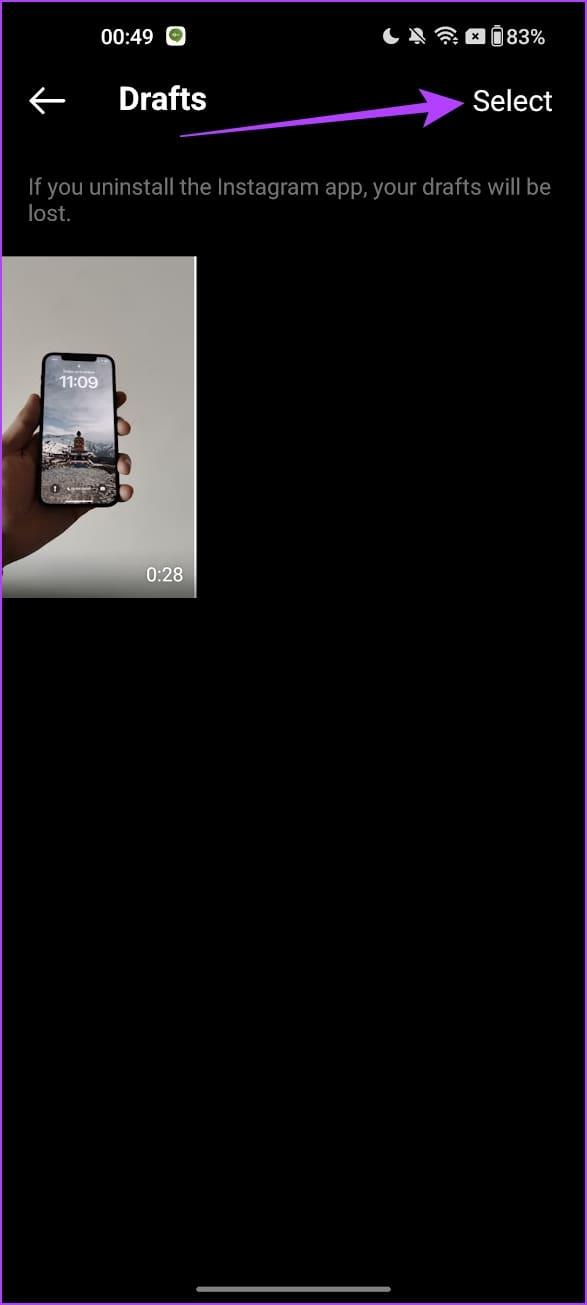
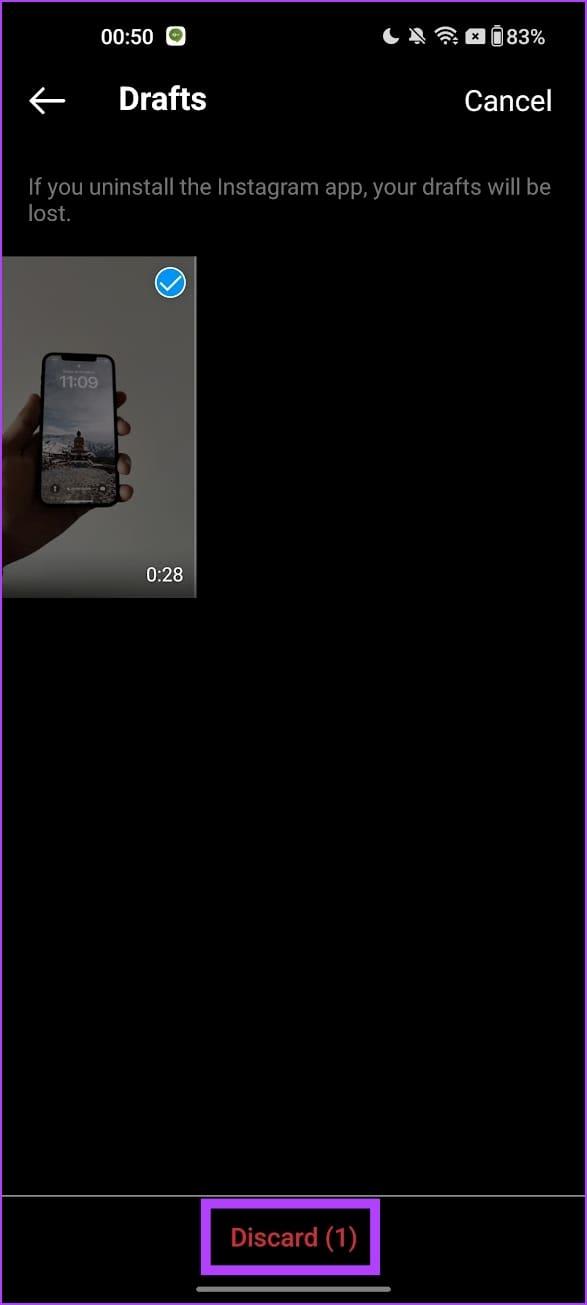
이것이 Instagram에서 초안을 생성, 액세스, 게시 및 삭제하는 방법에 대해 알아야 할 모든 것입니다. 추가 질문이 있는 경우 FAQ 섹션을 참조하세요.
1. 인스타그램에서 삭제된 초안을 복구할 수 있나요?
아니요. Instagram에서는 삭제된 초안을 복구할 수 없습니다.
2. Instagram에서 초안을 공유할 수 있나요?
스토리, 게시물, 릴을 갤러리/스토리지에 저장한 후 초안을 공유할 수 있습니다.
3. Instagram에서는 몇 개의 초안을 만들 수 있나요?
Instagram에서 초안을 만드는 데에는 제한이 없습니다.
이 기사가 Instagram 콘텐츠 초안을 만드는 데 도움이 되기를 바랍니다. 초안을 만드는 것은 다양한 편집 옵션을 시도하고 철저하게 검토하여 팔로어를 위한 고품질 콘텐츠만 게시하는 데 매우 유용합니다!
Zoom 프로필 사진을 제거하는 방법과 그 과정에서 발생할 수 있는 문제를 해결하는 방법을 알아보세요. 간단한 단계로 프로필 사진을 클리어하세요.
Android에서 Google TTS(텍스트 음성 변환)를 변경하는 방법을 단계별로 설명합니다. 음성, 언어, 속도, 피치 설정을 최적화하는 방법을 알아보세요.
Microsoft Teams에서 항상 사용 가능한 상태를 유지하는 방법을 알아보세요. 간단한 단계로 클라이언트와의 원활한 소통을 보장하고, 상태 변경 원리와 설정 방법을 상세히 설명합니다.
Samsung Galaxy Tab S8에서 microSD 카드를 삽입, 제거, 포맷하는 방법을 단계별로 설명합니다. 최적의 microSD 카드 추천 및 스토리지 확장 팁 포함.
슬랙 메시지 삭제 방법을 개별/대량 삭제부터 자동 삭제 설정까지 5가지 방법으로 상세 설명. 삭제 후 복구 가능성, 관리자 권한 설정 등 실무 팁과 통계 자료 포함 가이드
Microsoft Lists의 5가지 주요 기능과 템플릿 활용법을 통해 업무 효율성을 40% 이상 개선하는 방법을 단계별로 설명합니다. Teams/SharePoint 연동 팁과 전문가 추천 워크플로우 제공
트위터에서 민감한 콘텐츠를 보는 방법을 알고 싶으신가요? 이 가이드에서는 웹 및 모바일 앱에서 민감한 콘텐츠를 활성화하는 방법을 단계별로 설명합니다. 트위터 설정을 최적화하는 방법을 알아보세요!
WhatsApp 사기를 피하는 방법을 알아보세요. 최신 소셜 미디어 사기 유형과 예방 팁을 확인하여 개인 정보를 안전하게 보호하세요.
OneDrive에서 "바로 가기를 이동할 수 없음" 오류를 해결하는 방법을 알아보세요. 파일 삭제, PC 연결 해제, 앱 업데이트, 재설정 등 4가지 효과적인 해결책을 제공합니다.
Microsoft Teams 파일 업로드 문제 해결 방법을 제시합니다. Microsoft Office 365와의 연동을 통해 사용되는 Teams의 파일 공유에서 겪는 다양한 오류를 해결해보세요.








